4.2. Cellák beszúrása és törlése
Nemcsak teljes sorokat és oszlopokat szúrhatunk be, hanem cellát vagy cellatartományt is. Ennél a műveletnél vigyázzunk, mert könnyen összekeveredhetnek adataink!
A Letöltés szövegre kattintva mentsük le gépünkre a Gepard.xls állományt! A Barkas gyártási adatait elgépeltük. A 2002-es adat (15625) kimaradt, és így a 2002-es adathoz a 2003-as adat került, és így tovább. Oldjuk meg, hogy az adatok újragépelés nélkül a megfelelő helyekre kerüljenek!
Jelöljük ki a B5-ös a cellát (amelynek a helyére az üres cellát kívánjuk beszúrni), majd válasszuk a Helyi menü Cellák, vagy a Beszúrás menü Cellák parancsát!
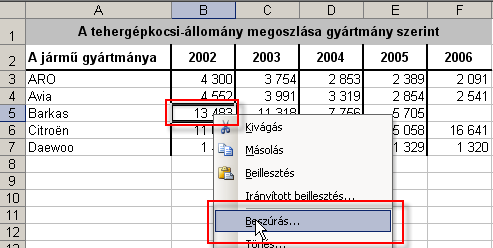
75. ábra
Cella beszúrása
A Beszúrás párbeszédablakban adjuk meg, hogy a beszúrt cellát követő cellák merre mozduljanak. Jelen esetben a Cellák eltolása jobbra opciót válasszuk! Az OK gomb választása után a B5-ös cellától kezdődően a cellák eggyel jobbra tolódnak.

76. ábra
Cellaeltolás iránya
A B5-ös üres cellába gépeljük be a 15625-ös adatot!
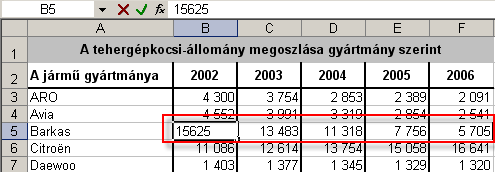
77. ábra
Adat bevitele a beszúrt cellába
Az Egész sor, illetve az Egész oszlopok opciókkal teljes sorokat illetve oszlopokat szúrhatunk be a kijelölt cellák elé.
Kijelölt cellák törléséhez a Helyi menü Törlés, illetve a Szerkesztés menü Törlés parancsát válasszuk. A beszúráshoz hasonlóan meg kell adnunk, hogy a törölt cellákat követő cellák merre mozduljanak.